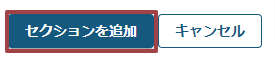セクションを作成するにはどうすればいいですか?
セクションには公式のコースデータが入力される場合とされない場合がありますが、これはシステムに依存します。 自動的に作成されない場合、適切な権限のロールのユーザは、手動で作成することもできます。 学生はセクションを作成または修正することができません。
注:セクション情報ツールのオプションページから、セクションと参加者の作成を自動または手動のどちらで行うかを設定できます。 参加者情報は、正式な登録情報を元にすることもできますし、登録システムからのセクションや参加者の更新を中止して、すべてを手動で管理することもできます。 ただし、手動モードを選択した後、自動モードに戻すと、手動モード中に行った変更はすべて失われます。
セクション情報に移動します。
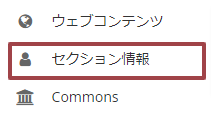
サイトのツールメニューからセクション情報ツールをクリックします。
「セクションを追加]をクリックします。
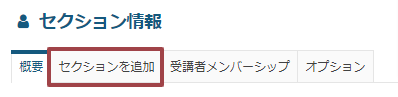
セクション数とカテゴリを選択します。
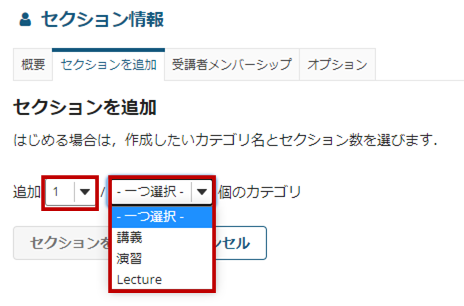
作成するセクションの数(例:3)を選択し、ドロップダウンメニューからセクションのカテゴリを選択します。
- 講演
- 演習
- Lecture
注:カテゴリは、他のセクションと区別するためのものです。
セクション情報を入力します。
- 講義名:セクションの名前を入力します。カテゴリの名前に数字を加えたものがデフォルトの名前になります(例:講義1、講義2、講義3)。
- 受講可能最大数:セクションの受講可能人数は無制限またはセクションの受講可能人数の制限はのいずれかを選択します。2番目の選択した場合、セクションで許可されるメンバーの最大人数を入力します。
- 曜日:このセクションが開催される曜日を選択してください。
- 開始/終了時刻::セクションが開催される時刻を入力します。8:00のように分単位で入力してください。午前または午後で時間帯を選択してください。
- 場所:セクションが開催される場所を最大20文字で入力してください。
一度に複数のセクションを追加する場合は、他のセクションについて上記の手順を繰り返してください。
「セクションを追加」をクリックします。